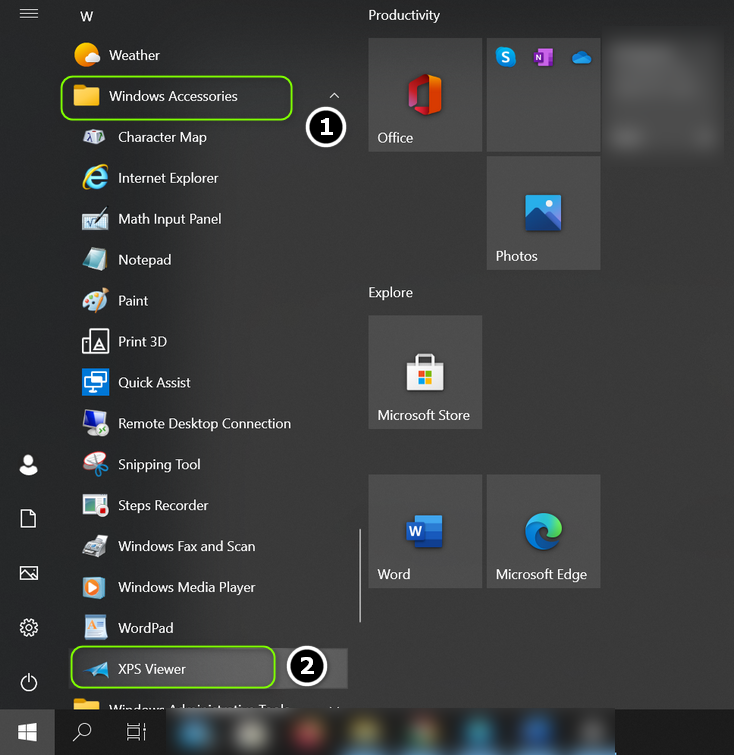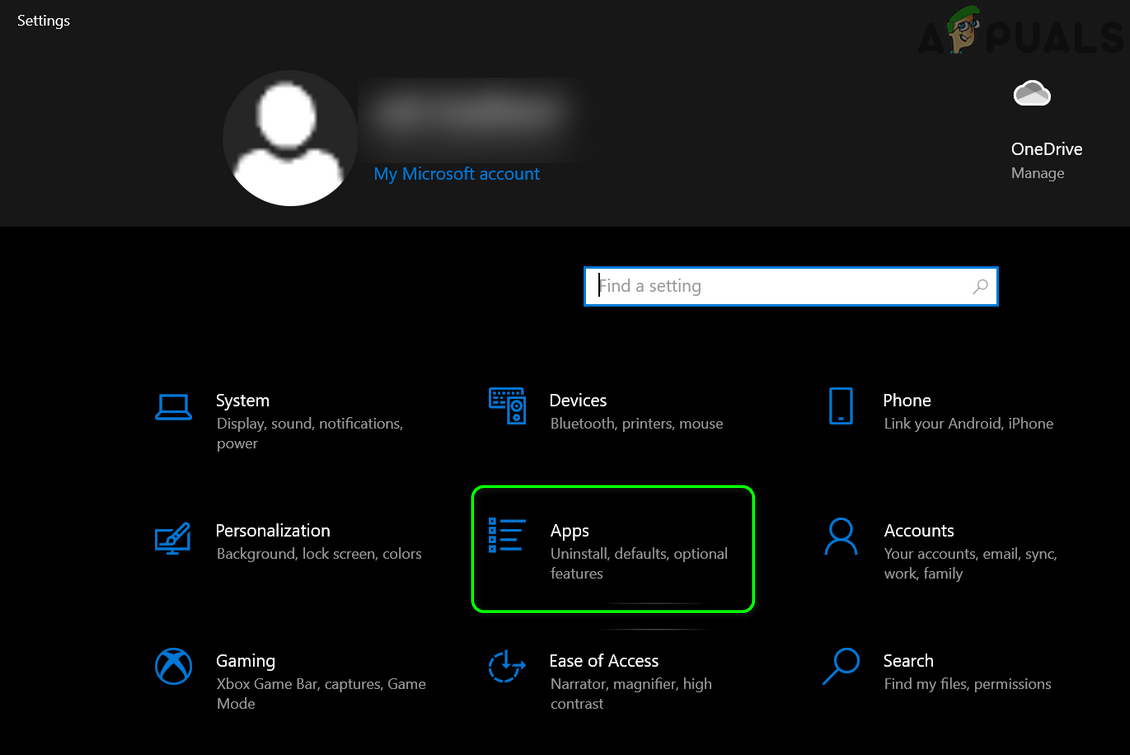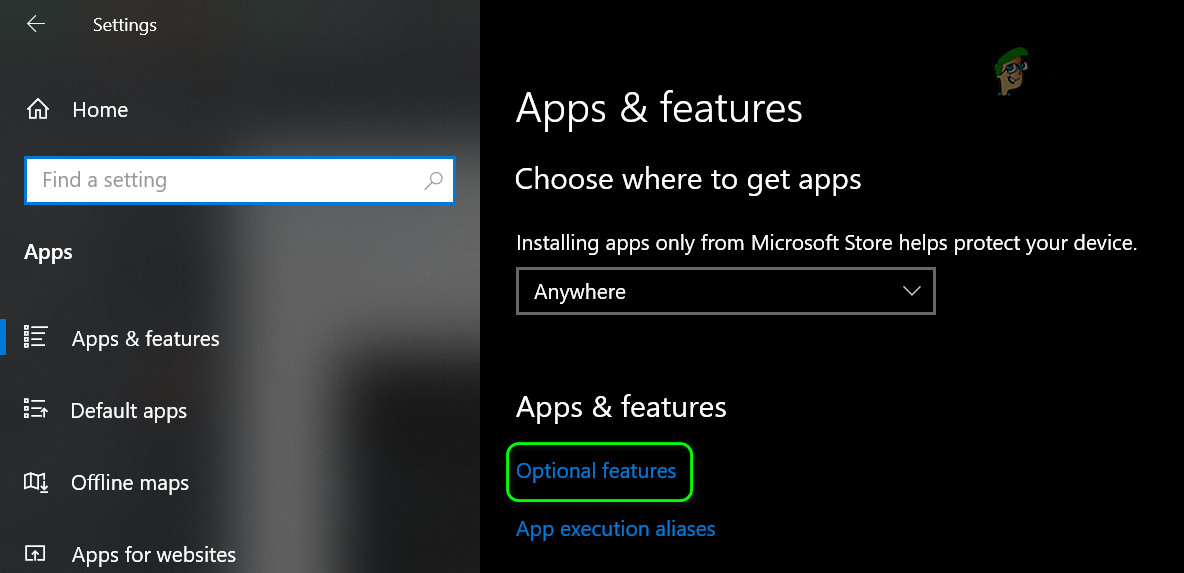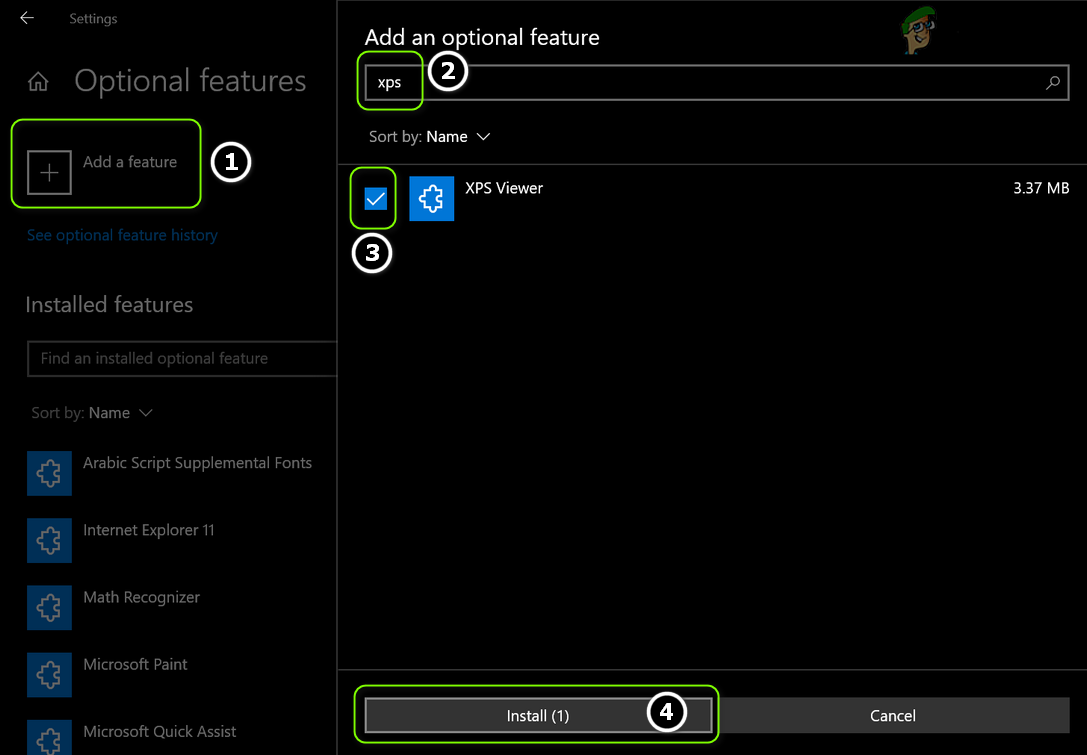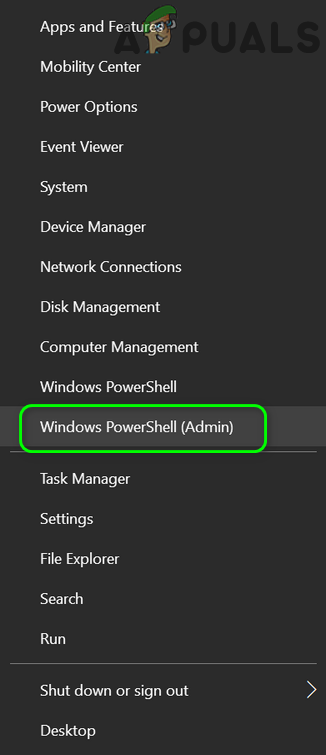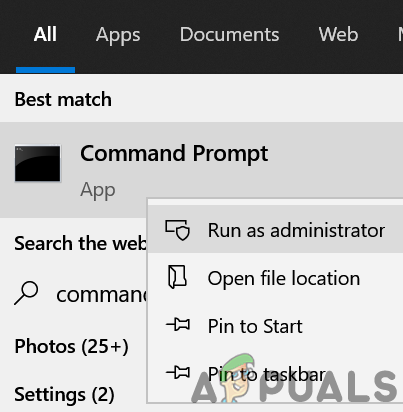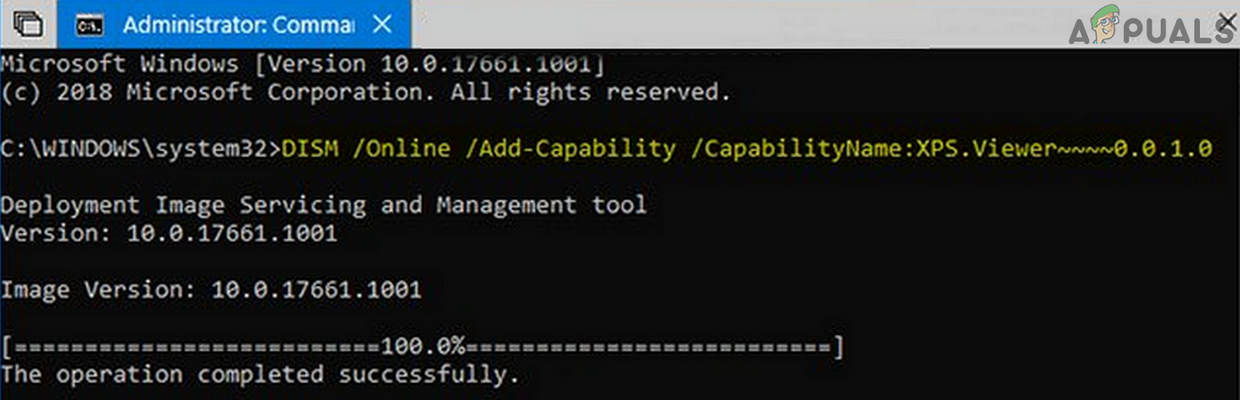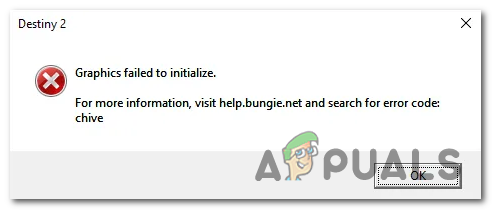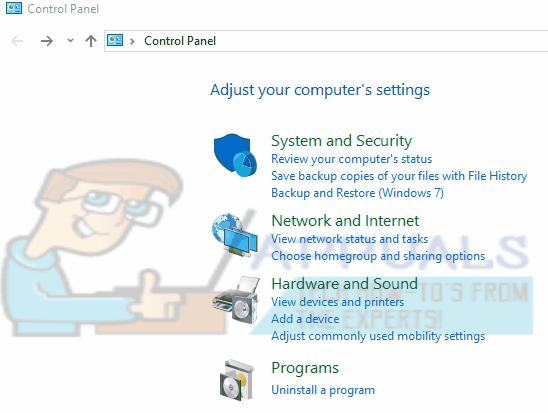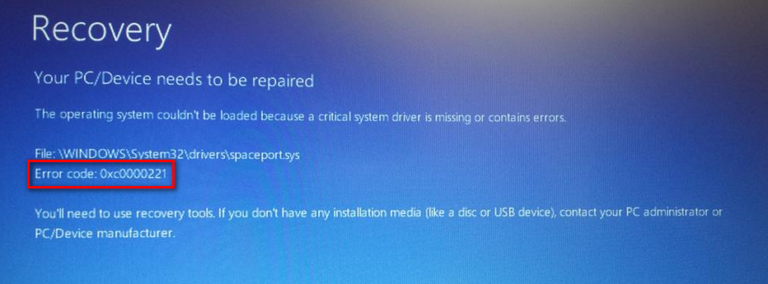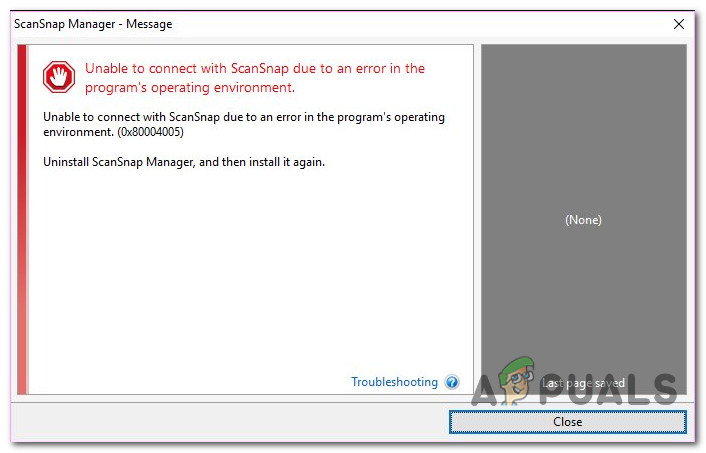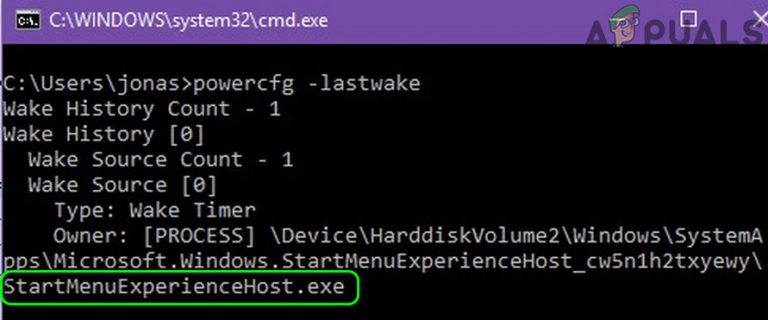Wie öffne ich OXPS-Dateien unter Windows 10?
Die OXPS-Datei (Open XML Paper Specification) ist die standardisierte Version des ursprünglichen XPS-Formats. Viele Benutzer können die Dateien mit der OXPS-Erweiterung nicht öffnen, wenn auf ihrem System der XPS-Viewer nicht installiert ist.

Lösung: Installieren Sie den XPS-Viewer
Der XPS-Viewer des Windows-Betriebssystems kann die OXPS-Dateien öffnen, aber dieses Applet ist nicht standardmäßig installiert (obwohl sein Gegenstück, dh der XPS-Writer, standardmäßig installiert ist). In diesem Zusammenhang kann die Installation des Windows 10 XPS Viewers und die anschließende Verwendung zum Öffnen der OXPS-Datei in Windows 10 das Problem lösen. Bevor Sie fortfahren, stellen Sie jedoch sicher, dass Ihr System über eine aktive Internetverbindung verfügt.
Starten Sie den XPS Viewer über das Windows-Zubehör
Überprüfen Sie vor der Installation, ob die genannte Funktion noch nicht auf Ihrem System installiert ist.
- Drücken Sie die Fenster -Taste und scrollen Sie nach unten, bis Sie die Fensterzubehör Möglichkeit.
- Erweitern Sie nun die Fensterzubehör und öffnen XPS-Viewer (Falls vorhanden).

Öffnen Sie den XPS Viewer über das Windows-Zubehör - Überprüfen Sie dann, ob Sie die OXPS-Datei im Viewer öffnen können.
Wenn der XPS-Viewer die Datei nicht öffnet, überprüfen Sie, ob das Zurücksetzen des Standardsystembrowsers auf Edge oder Internet Explorer das Problem behebt.
Installation über die optionalen Funktionen von Apps
- Drücken Sie die Fenster Schlüssel und öffnen die Einstellungen.
- Wählen Sie nun Apps und öffnen Optionale Funktionen.

Öffnen Sie Apps in den Windows-Einstellungen - Dann klick auf Eine Funktion hinzufügen und geben Sie in die Suchleiste des neuen angezeigten Fensters ein XPS-Viewer.

Öffnen Sie optionale Funktionen in Apps - Jetzt Häkchen XPS-Viewer und klicke auf Installieren.

Installieren Sie die XPS-Viewer-Funktion - Dann lassen Sie die Installation abschließen und neustarten dein PC.
- Überprüfen Sie nach dem Neustart, ob die OXPS-Datei mit der Viewer-Anwendung geöffnet werden kann.
Verwenden Sie die PowerShell (Admin), um den XPS-Viewer zu installieren
- Starte den Hauptbenutzer (durch Rechtsklick auf die Windows-Schaltfläche) und wählen Sie PowerShell (Admin).

Öffnen Sie den Windows PowerShell-Administrator - Jetzt ausführen folgende:
Get-WindowsCapability -Online |? {$_.Name -like "*XPS*" -and $_.State -eq "NotPresent"} | Add-WindowsCapability -Online - Lassen Sie nun den Vorgang abschließen und neustarten dein PC.
- Starten Sie nach dem Neustart die XPS-Viewer (aus dem Startmenü>> Windows-Zubehör), um zu überprüfen, ob die OXPS-Datei geöffnet werden kann.
Verwenden Sie den DISM-Befehl, um den XPS-Viewer zu installieren
- Drücken Sie die Windows-Taste und geben Sie (in der Windows-Suche) Eingabeaufforderung ein. Klicken Sie dann mit der rechten Maustaste auf das Ergebnis der Eingabeaufforderung und wähle Als Administrator ausführen.

Eingabeaufforderung als Administrator öffnen - Jetzt ausführen der folgende DISM-Befehl:
dism /Online /Add-Capability /CapabilityName:XPS.Viewer~~~~0.0.1.0

Installieren Sie den XPS-Viewer mit dem DISM-Befehl - Dann lassen Sie den Vorgang abschließen und neustarten dein PC.
- Überprüfen Sie nach dem Neustart, ob die OXPS-Datei vom XPS-Viewer geöffnet werden kann.
Wenn der XPS Viewer die OXPS-Datei nicht öffnen kann, überprüfen Sie, ob die Datei mit . geöffnet wird MS Word oder Excel behebt das Problem. Wenn das Problem weiterhin besteht, können Sie Folgendes versuchen: 3rd Party-PDF-Reader oder Konvertieren Sie die OXPS-Dateien durch die Nutzung Microsoft XpsConverter oder eines der anderen Online-Tools.